Si të shkruani shënime në OneNote 2013 në Android

Mësoni si të shkruani shënime në OneNote 2013 në Android me krijimin, hapjen dhe regjistrimin e shënimeve. Aplikoni strategji efektive për menaxhimin e shënimeve tuaja.
Kur krijoni tabela në modele ose raporte financiare, duhet të ndiqni praktikat më të mira dhe të përpiqeni t'i bëni modelet tuaja sa më fleksibël dhe dinamikë që të mundeni. Gjithmonë duhet të lidhni sa më shumë që të jetë e mundur në modelet tuaja, dhe kjo vlen edhe për grafikët. Ka kuptim që kur ndryshoni një nga hyrjet në modelin tuaj, kjo duhet të pasqyrohet në të dhënat e grafikut, si dhe në titujt dhe etiketat.
Shkarkoni skedarin 0901.xlsx . Hapeni atë dhe zgjidhni skedën e etiketuar 9-23 për ta provuar vetë.
Ndryshimi i kutisë së lëshimit.
Nëse i fshehni të dhënat në fletën tuaj burimore, ato nuk do të shfaqen në grafik. Provoni këtë duke fshehur një nga kolonat në fletën Financiare dhe kontrolloni që muaji të jetë zhdukur në grafik. Mund t'i ndryshoni opsionet nën Zgjidh burimin e të dhënave në mënyrë që të shfaqë qelizat e fshehura.
Për shkak se të gjitha të dhënat janë të lidhura me kutinë rënëse, mund të krijoni lehtësisht një titull dinamik në grafik duke krijuar një formulë për titullin dhe më pas duke e lidhur atë titull me grafikun. Ndiqni këto hapa:
Në qelizën A1 të këtij modeli, ndryshoni titullin si vijon: =“Kostot e parashikimit strategjik pesëvjeçar për qendrën e thirrjeve – “&F1.
Ampersand (&) shërben si një lidhës që do të bashkojë tekstin dhe vlerat nga formulat së bashku.
Në vend të ampersand-it, mund të përdorni gjithashtu funksionin CONCATENATE, i cili funksionon në mënyrë shumë të ngjashme duke bashkuar qelizat singulare së bashku, ose funksioni TEXTJOIN është një shtesë e re në Excel 2016, i cili do të bashkojë sasi të mëdha të dhënash.
Kur formula në qelizën A1 funksionon, duhet të lidhni titullin në grafik me qelizën A1.
Klikoni në titullin e grafikut.
Kjo pjesë mund të jetë e ndërlikuar. Sigurohuni që keni zgjedhur vetëm titullin e grafikut.
Klikoni në shiritin e formulës.
Shkruani = dhe më pas klikoni në qelizën A1.
Shtypni Enter.
Titulli i grafikut ndryshon për të treguar se çfarë është në qelizën A1.
Lidhja e titujve të grafikut me formulat.
Ju nuk mund të futni ndonjë formula në një tabelë. Ju mund të lidhni vetëm një qelizë të vetme me të. Të gjitha llogaritjet duhet të bëhen në një qelizë dhe më pas të lidhen me titullin siç tregohet.
Hidhini një sy raportit mujor të buxhetit. Ne kemi ndërtuar tashmë formula në kolonat F dhe G, të cilat do të përditësohen automatikisht me ndryshimin e të dhënave dhe do të tregojnë se si po shkojmë në krahasim me buxhetin.
Krijimi i një grafiku kolone të grumbulluar.
Tani do të krijoni një grafik bazuar në këto të dhëna dhe sa herë që numrat ndryshojnë, do të dëshironi të jeni në gjendje të shihni se sa zëra rreshtash janë mbi buxhetin. Ndiqni këto hapa:
Theksoni të dhënat që tregojnë vlerat e llogarisë, aktuale dhe buxhetore në kolonat B, C dhe D, përkatësisht.
Zgjidhni opsionin e parë 2-D Column nga seksioni Grafikët e skedës Insert në Shirit për të krijuar një grafik kolone të grumbulluar.
Në qelizën A1, krijoni një titull me një datë dinamike.
Lidhni titullin e grafikut me formulën në qelizën A1.
Ndryshoni grafikun në mënyrë që titujt të jenë të rreshtuar horizontalisht dhe ndryshoni ngjyrat.
Ky grafik do të duket shumë më mirë nëse është i renditur në mënyrë që shiritat më të mëdhenj të jenë në anën e majtë.
Theksoni të gjitha të dhënat duke përfshirë titujt dhe klikoni butonin Rendit (në seksionin Rendit & Filter të skedës Të dhënat në Shirit).
Shfaqet kutia e dialogut Rendit.
Rendit sipas aktual nga më i madhi tek më i vogli.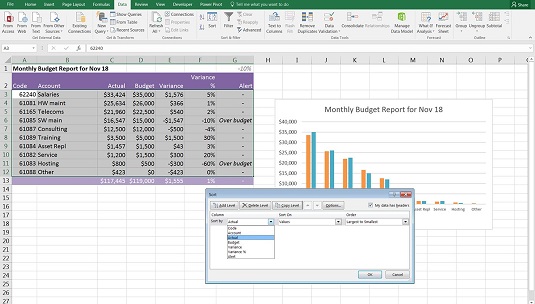
Renditja e të dhënave të grafikut.
Është shumë e lehtë të ngatërroni formulat gjatë renditjes, prandaj sigurohuni që të theksoni të gjitha kolonat nga kolonat A në G përpara se të aplikoni renditjen.
Tani, shtoni disa komente teksti në grafik. Ju mund ta bëni këtë duke shtuar koment në një qelizë të vetme, e cila është e lidhur në mënyrë dinamike me vlerat në model dhe e lidh qelizën me një kuti teksti për të shfaqur komentin në grafik.
Në qelizën A15, krijoni një formulë që do të llogarisë automatikisht se sa zëra rreshtash janë mbi buxhetin.
Ju mund ta bëni këtë me formulën =COUNTA(G3:G12)-COUNT(G3:G12), e cila llogarit se sa qeliza jo bosh janë në kolonën G.
Ju mund të shihni se dy artikuj rreshtash janë mbi buxhetin, kështu që konvertojeni këtë në tekst dinamik me formulën =COUNTA(G3:G12)-COUNT(G3:G12)&" Artikuj mbi buxhet."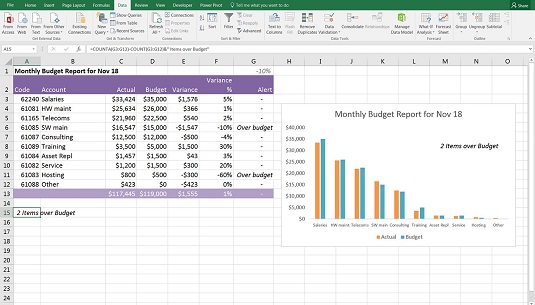
Grafik i plotësuar me kuti teksti dinamik.
Futni një kuti teksti në grafik duke shtypur butonin Text Box në grupin Text në skedën Insert në Shirit.
Klikoni grafikun një herë.
Shfaqet kutia e tekstit.
Zgjidhni me kujdes pjesën e jashtme të kutisë së tekstit me miun, ashtu siç bëtë në pjesën e fundit kur lidhni titujt e grafikut.
Tani shkoni te shiriti i formulës dhe shkruani =.
Klikoni në qelizën A15 dhe klikoni Enter.
Ndryshoni madhësinë dhe poziciononi kutinë e tekstit sipas nevojës.
Testoni modelin duke ndryshuar numrat në mënyrë që më shumë artikuj të jenë mbi buxhetin dhe sigurohuni që komenti në kutinë e tekstit të ndryshojë.
Mësoni si të shkruani shënime në OneNote 2013 në Android me krijimin, hapjen dhe regjistrimin e shënimeve. Aplikoni strategji efektive për menaxhimin e shënimeve tuaja.
Mësoni si të formatoni numrat në një varg teksti në Excel për të përfshirë informacione të sakta dhe tërheqëse për raportet tuaja.
Në Excel 2010, fshini të dhënat apo formatin e qelizave lehtësisht me disa metoda të thjeshta. Mësoni si të menaxhoni përmbajtjen e qelizave me opsione të ndryshme.
Zhvilloni aftësitë tuaja në formatimin e elementeve të grafikut në Excel 2007 përmes metodave të thjeshta dhe efikase.
Mësoni se si të rreshtoni dhe justifikoni tekstin në Word 2010 me opsione të ndryshme rreshtimi dhe justifikimi për të përmirësuar formatimin e dokumenteve tuaja.
Mësoni si të krijoni makro në Excel 2019 për të automatizuar komandat dhe thjeshtuar detyrat tuaja.
Mënyra vizuale dhe e shpejtë për të vendosur një ndalesë skedash në Word 2016 është përdorimi i vizores. Zbulo disa këshilla dhe truke për përdorimin e skedave në këtë program.
Mësoni si të formula boshtet X dhe Y në Excel 2007, duke përfshirë mundësitë e ndryshimit të formatimeve për grafikët e ndryshëm.
Eksploroni se si Excel mund t
Mësoni se si të përdorni veçorinë Find and Replace të Excel 2007 për të gjetur dhe zëvendësuar të dhëna në mënyrë efikase. Kjo udhëzues është e përshtatshme për të gjithë përdoruesit që dëshirojnë të rrisin produktivitetin e tyre.







